YouTuberとして活動中のみなさん。
突然ですが、YouTube Studioの字幕機能は活用していますか?
外国人向けの英語字幕だけでなく、日本語字幕にも動画の内容をより理解しやすくする効果があります。
電車内などでYou Tubeを見る視聴者にも親切なので、視聴数の増加も期待できますね。
今回はこのYouTubeの字幕機能について、設定方法と設定のコツを詳しく解説します。
さらに、これ以上作業を増やしたくない方のために字幕作成代行を依頼できるおすすめサービスを3つご紹介しますので、ぜひ参考にしてください。
YouTube字幕機能とは
YouTubeの字幕機能とは、動画内の音声や内容を字幕で表示してくれる機能です。
YouTubeを視聴する際に設定画面で字幕のON・OFFを切り替えることができ、電車内など音の出せない場所で見たい方や聴覚に障害のある方など、多くの方が利用しています。
このYou Tubeの字幕には、YouTubeの自動音声認識技術で自動生成された字幕(自動生成字幕)と、手動で追加した字幕(手動追加字幕)の2種類があります。
YouTubeで自動生成される字幕

自動生成字幕の例(画像協力)小顔王子エイジングハックチャンネル
音声のある動画の場合、YouTubeの自動音声認識技術により、自動的に動画に字幕が入ります。
自動生成されるまで多少時間がかかるため、投稿して間もない動画や複雑な音声(複数の音声が重なる動画)が含まれる動画では字幕が利用できない場合があります。
2020年1月現在の対応言語:
日本語・英語・オランダ語・フランス語・ドイツ語・イタリア語・韓国語・ポルトガル語・ロシア語・スペイン語
メリット
配信者の手間がかからないことが大きなメリットです。
デメリット
自動生成字幕では、配信者の滑舌や動画の音質によって字幕の品質にばらつきがあります。
読みづらいというデメリットだけでなく、間違った字幕が生成されてしまった場合は動画の内容が誤解されるリスクもあります。
手動で追加した字幕

手動追加字幕の例(画像協力)小顔王子エイジングハックチャンネル
任意の字幕を任意のタイミングで表示させているのが手動追加字幕です。
手動追加字幕がおすすめの動画:
音声のない動画、字幕が自動生成されなかった動画、自動生成された字幕が内容と大きく異なっている動画、対談形式など表示タイミングが重要な動画
メリット
内容はもちろん、字幕を表示するタイミングも指定できるため、視聴者が違和感を持たない正確な字幕を表示できます。
デメリット
作業の手間がかかります。
字幕を手動で追加する方法
手動で字幕を追加する方法は4つです。
うち3つは自分で、残り1つは他者へ依頼する方法です。
自分で追加する方法
まずは投稿した動画へ自ら字幕を追加する方法を、弊社でYouTube制作のお手伝いさせていただいている「小顔王子エイジングハックチャンネル」を例に紹介します。
・ファイルをアップロードする
・文字起こしと自動同期
・新しい字幕を作成する
の3種類ですが、ファイルをアップロードする方法は上級者向けのため、「文字起こしと自動同期」「新しい字幕を作成する」のみご紹介します。
文字起こしと自動同期
字幕の文字入力のみ手動で行い、表示タイミングはYou Tubeが動画音声と照合して自動で判断する方法です。
そのため、字幕の言語と音声が一致している必要があります。また、長時間の動画ではズレが大きくなるため30分以内くらいの動画に向いています。
①YouTube Studioへログイン

②字幕をクリック

③字幕を追加したい動画を選択

④言語を選択(今回は日本語字幕を追加します。)

⑤「文字起こしと自動同期」をクリック

⑥字幕の入力

左に動画プレビュー、右に字幕の追加画面が表示されますので、動画内の音声を確認しながら、右の画面へ字幕を入力(=文字起こし)していきます。
入力が終わり「タイミングを設定」をクリックすると、追加した字幕の表示タイミングが自動で調整(=自動同期)されます。
⑦最終確認後、公開

調整された字幕を一通り確認し、表示タイミングがずれている箇所を微調整したら「公開」ボタンをクリックし字幕を公開しましょう。
※表示タイミングの微調整

自動同期後、動画プレビューの下に字幕の表示タイミングを調整する画面に切り替わります。
表示のズレがあった場合、プレビュー下のブロックの両端を左右に移動させタイミングの調整を行います。
新しい字幕を作成する
表示タイミングも含めて自分で設定する方法です。
手順④までは、上記「文字起こしと自動同期」と同じです。
⑤「新しい字幕を作成する」をクリック

⑥字幕の入力

右に動画プレビュー、左に字幕の追加画面が表示されるので、字幕を入力します。
自動生成された字幕がある場合には初期表示されているので、間違った字幕や表示タイミングの修正を行うだけで手動の字幕を追加することができます。
⑥最終確認後、公開

字幕の修正と表示タイミングの微調整が終わったら、「公開」ボタンをクリックし字幕を公開しましょう。
→「新しい字幕を作成」で作成した字幕付きの動画はこちら
視聴者への翻訳依頼
こちらは、視聴者に協力してもらって字幕を追加する機能です。
視聴者から投稿された字幕は投稿者が審査をしてからの公開となるため、不適切な字幕が追加される心配はなく、安心して利用できます。
YouTube Studioではこの機能は利用できないため、管理画面を従来のクリエイターツールに戻してから設定する必要があります。
①従来のクリエイターツールをクリック

②動画の管理をクリック

③翻訳依頼をしたい動画の「編集」横の▼をクリック

④表示されるメニューの中から字幕をクリック

⑤「視聴者への翻訳依頼」を有効にする。

有効化すると動画の下にURLが表示されます。そのURLをコピーして動画概要欄等に添付して字幕の追加を視聴者に依頼しましょう。翻訳依頼となっていますが日本語の字幕を付けてもらうこともできますので、何語の字幕をお願いしたいか書いておくと親切です。
ちなみに翻訳してもらってもお金を支払う必要ありません。
⑥視聴者が作成した字幕を確認する。

視聴者が作成した字幕を確認するには、クリエイターツールの「視聴者への翻訳依頼」内「審査中」タブを開きます。
字幕が作成されていると動画が追加されていますので、「レビュー」クリックします。

作成された字幕が表示されますので、確認と微調整をして「公開」します。

“いい字幕”にするためのポイント
動画へ字幕追加の方法がわかったところで、次に‟いい字幕“にするポイントをご紹介します。
見やすくかつ邪魔にならない配置
動画に字幕を表示すると、下図のように字幕で動画が見えなくなる場合があります。

動画を撮影する際や編集する際に字幕が表示されるスペースを空けることが重要となります。
また字幕を追加する際も、出来る限り1行ずつ追加すると、動画と被るスペースが少なくなるため、視聴者もストレスを感じることはないでしょう。
ネタバレにならない表示タイミング
字幕の表示タイミングは重要です。
表示タイミングが早すぎるとネタバレになってしまい、動画内容によってはおもしろさが台無しになってしまいます。重要な部分は動画よりも後に字幕を表示させるようにしましょう。
【補足】動画の内容に合う文字サイズやフォント
動画の内容にあう文字サイズやフォントを指定したいと考える方は多いでしょう。
しかし字幕機能を利用した字幕の文字サイズやフォントは投稿側から指定することができず、視聴者のみ指定することができるようになっています。
動画の演出効果として字幕を使いたい場合は、動画自体に埋め込んでおく必要があります。
おすすめ字幕代行サービス
字幕機能を活用するメリットはわかったものの、「これ以上手間を増やしたくない」「作業時間が取れない」という方もいらっしゃいますよね?
そこで、YouTubeの字幕作成代行を依頼できるサービスを3つ紹介します。
スキルマーケットcoconala(ココナラ)

ココナラは自分の「知識・スキル・経験」を商品として出品し売買する、マッチングサイトです。
ココナラ内でも、スキルとして出品されています。
YouTube・字幕での検索結果です。
価格は出品者によって違いますが、日本語字幕の場合、5分の動画で2000円くらいから依頼できるようです。
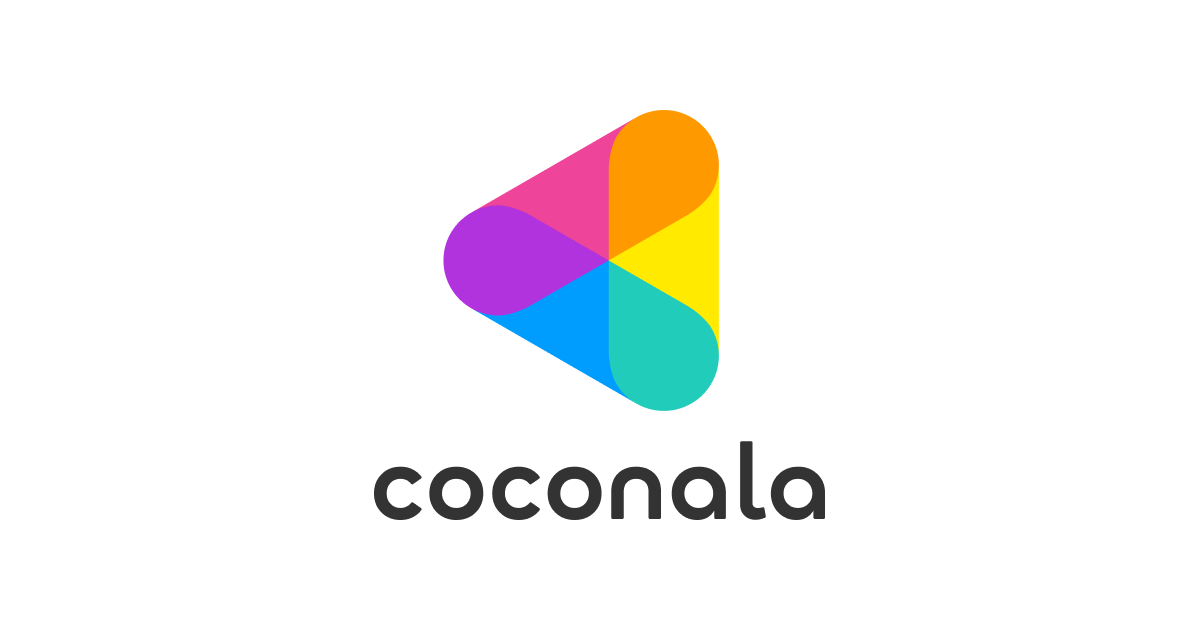
Lancers(ランサーズ)

ランサーズはクライアントが依頼したい仕事内容・費用を掲載し、フリーランスの方が仕事を受注する、マッチングサイトです。
クライアントとして依頼すれば、応募者が見つかるでしょう。
YouTube・字幕で募集している案件の一覧です。1分200円くらいからの募集となっています。
※字幕を作ってくれる人の一覧ではなく、字幕作成依頼の一覧です。
https://www.lancers.jp/work/search/task/output?sort=client&show_description=1&work_rank%5B%5D=3&work_rank%5B%5D=2&work_rank%5B%5D=1&work_rank%5B%5D=0&budget_from=&budget_to=&search=%E6%A4%9C%E7%B4%A2&keyword=YouTube%E3%80%80%E5%AD%97%E5%B9%95
Croud Works(クラウドワークス)

クラウドワークスも、ランサーズと同様のサービスです。
YouTube・字幕で募集している案件の一覧です。5分の動画300円くらいからの募集となっていますが、あまり安い条件では高スキルの人は応募してくれませんので、作業時間に見合うと思える金額を考えましょう。
※字幕を作ってくれる人の一覧ではなく、字幕作成依頼の一覧です。
https://crowdworks.jp/public/jobs/search?keep_search_criteria=true&order=score&hide_expired=false&search%5Bkeywords%5D=YouTube%E3%80%80%E5%AD%97%E5%B9%95
まとめ
ご紹介したように、YouTubeへ字幕を追加するのに少し手間はかかるものの、難しい作業ではありません。
まずは今まで投稿した中で一番視聴数の多い動画へ字幕を追加してみてはいかがでしょうか?一度追加した字幕は、動画を削除するまで残り続けるため視聴数を伸ばす影の立役者になってくれますよ。
なお、小顔王子のエイジングハックチャンネルでは、視聴者への翻訳依頼を有効化しています。
動画へ字幕追加画面は以下URLから確認できます。字幕追加の練習をしてみたい方は、ぜひご協力をお願いいたします!!
http://www.youtube.com/timedtext_video?v=MWZcd3XbpTU&ref=share


